word怎么自动更新时间?word自动更新文档中的日期教程
时间:2021-07-08 来源:互联网
word自动更新文档中的日期教程
本文以word2013为例,打开文档,在插入选项卡,单击日期和时间。

打开日期和时间对话框,在可用格式列表框中选择合适的日期或时间格式,勾选自动更新,然后单击确定。

效果如下图所示。

使用上述同样的办法插入时间。
说明:插入的时间和日期实际上是一个域,按F9键可更新域。

如何设置打印前自动更新域呢?可以这样操作。
(1)单击文件,然后单击选项。

(2)打开Word选项对话框,在显示选项中将打印前更新域复选框勾选,然后单击确定即可。

相关阅读:
word按空格键删除后面的文字怎么办?word按空格键删除的解决方法
word2016图标显示不正常怎么办?
Word2016怎么插入图片?Word2016插入图片控件教程
以上就是本篇文章的全部内容了,希望对各位有所帮助。如果大家还有其他方面的问题,可以留言交流,请持续关注PHP爱好者!
相关阅读更多 +
-
 DNF普雷妮怎么进入 2025-12-24
DNF普雷妮怎么进入 2025-12-24 -
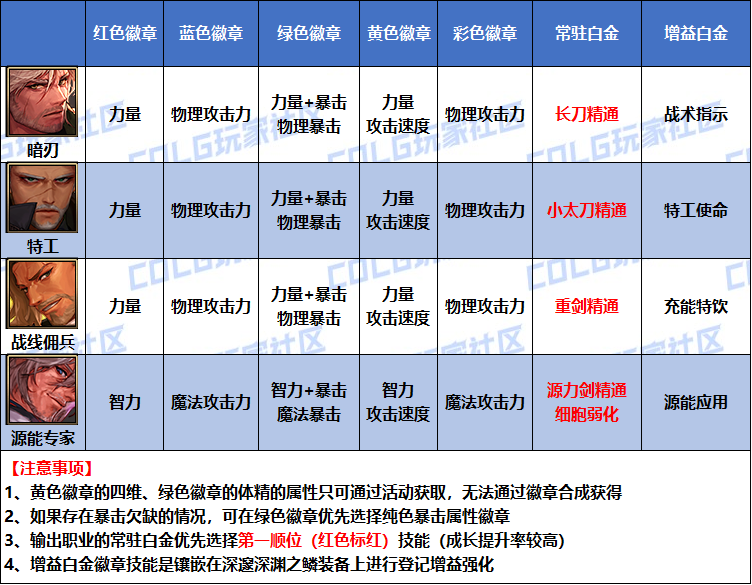 DNF2026专家白金徽章选择 2025-12-24
DNF2026专家白金徽章选择 2025-12-24 -
 JMComic2下载安卓版免费安装官方正版-JMComic2最新版本app下载手机版 2025-12-24
JMComic2下载安卓版免费安装官方正版-JMComic2最新版本app下载手机版 2025-12-24 -
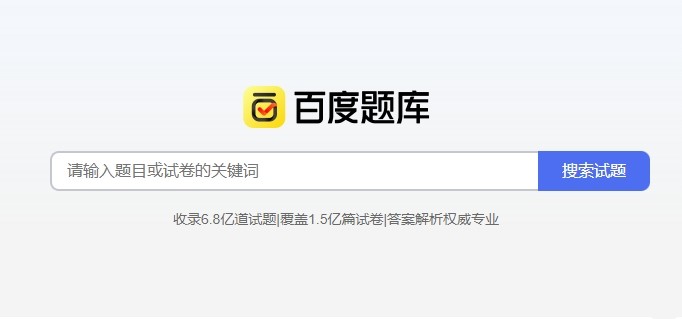 百度搜题网页版入口-百度搜题网页版一键使用 2025-12-24
百度搜题网页版入口-百度搜题网页版一键使用 2025-12-24 -
 原神隐藏成就碑铭攻略 2025-12-24
原神隐藏成就碑铭攻略 2025-12-24 -
 heibai弹幕网站最新入口地址-heibai弹幕网页版官方入口 2025-12-24
heibai弹幕网站最新入口地址-heibai弹幕网页版官方入口 2025-12-24
最近更新





